Tổng hợp lỗi màn hình Laptop và hướng dẫn khắc phục
Khi sử dụng máy tính, màn hình là một bộ phân rất quan trọng. Một số lỗi hay gặp phải là: Màn hình bị sọc ngang, dọc, đốm mờ, mất màu hay chết điểm là những hiện tượng thường thấy khi sử dụng máy tính xách tay. Nếu gặp phải những lỗi này thì cách xử lí như thế nào? Ở phần 2 này chúng tôi sẽ liệt kê thêm một số lỗi sau đây:
1. Lỗi laptop không lên màn hình

1.1 Laptop không lên hình, không lên tiếng
Khi dùng adapter cắm vào máy, mở nguồn và không thấy dấu hiệu. Máy laptop không hoạt động, không lên đèn, quạt không quay, màn hình không sáng, không lên màn hình… nghĩa là không có 1 tín hiệu gì cả.Nguyên nhân & cách khắc phục lỗi laptop không lên màn:
- Kiểm tra lại nguồn cấp điện, thử đổi ổ cắm điện, thay dây nguồn kết nối với adapter.
- Lấy Adapter cắm sang một máy khác (tháo pin ra) dùng chung chuẩn kết nối và ngược lại. Nếu máy hoạt động khi dùng bộ sạc của máy kia thì bạn nên thay 1 adapter mới.
Vẫn không có tín hiệu gì? Có 2 khả năng do:
- Điểm jack nguồn tiếp xúc với adapter của laptop bị lỗi (bong chân, gãy…)
- Mainboard của laptop có vấn đề về hardware rồi. Mang máy đến dịch vụ sửa chữa laptop uy tín để khắc phục lỗi.
1.2 Mở máy có nghe tiếng quạt quay, đèn nguồn sáng nhưng màn hình thì tối đen
Lúc này hãy nhìn thật kỹ sát vào màn hình, nếu có xuất hiện chữ hay hình mà rất mờ : có thể board “cao áp” đã bị hỏng.
Nếu vẫn không lên hình thì thử dùng một màn hình ngoài (đang chạy tốt) gắn thử bằng cách lấy cable VGA gắn vào cổng ra trên laptop.
Nếu có hình xuất hiện thì laptop không lên màn hình là do lỗi màn hình LCD laptop.
1.3 Màn hình ngoài vẫn không có tín hiệu gì có thể RAM có vấn đề
Tháo RAM ra vệ sinh,khe cắm, cắm lại,đổi sang khe khác… Hoặc thay một thanh RAM chắc chắn đang dùng tốt (cùng thông số bus) vào thử. Vẫn chưa lên hình thì cẩn thận tháo từng bộ phận của máy ra,thay vào chíp xử lý CPU tương đương. Trường hợp này rồi mà laptop vẫn không chịu lên hình thì khả năng mainboard đã bị hư.
2. Màn hình bị đứt nét
- Biểu hiện: Vệt trắng hoặc xanh cắt dọc hoặc ngang.
- Nguyên nhân: Lỗi panel màn hình, cụ thể là do bẹ cáp bị gãy hoặc hở.
- Cách xử lý: Thay bẹ cáp khác mới.
3. Màn hình bị ố hoặc đốm mờ
- Biểu hiện: Màn hình có vết ố màu xám hoặc trắng khá lớn.
- Nguyên nhân: Do tấm chắn bên trong màn hình bị chuyển màu nên không hiển thị đúng màu sắc lên lớp ma trận phía trước.
- Cách xử lý: Thay tấm chắn màn hình.
4. Màn hình có điểm chết
- Biểu hiện: Trên màn hình xuất hiện các điểm không hiển thị hình ảnh.
- Nguyên nhân: Chủ yếu xuất phát từ khâu sản xuất.
- Cách xử lý: Hiện tại, công nghệ chưa cho phép sửa được những điểm chết trên màn hình. Vì vậy, người dùng nên thay màn hình để laptop hoạt động tốt hơn.
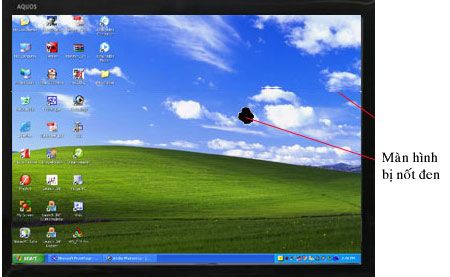
5. Màn hình bị mất màu
- Biểu hiện: Màn hình chuyển sang một màu duy nhất.
- Nguyên nhân: Có thể do lỗi ở bộ phận socket, hoặc quá trình đóng mở nắp gập màn hình lâu ngày cũng sẽ gây tình trạng lỏng cáp.
- Cách xử lý: Thay thế socket mới
6. Màn hình tối mờ, nhìn nghiêng mới thấy
- Nguyên nhân: Đèn cao áp của màn hình hỏng, cáp màn hình đứt, vỉ cao áp hỏng, mất nguồn từ mainboard cấp lên.
- Cách xử lý: Thay mới với hai trường hợp. Kiểm tra thay thế linh kiện điện tử đối với mainboard và vỉ cao áp.
Nếu màn hình máy tính của bạn mắc phải một trong những lỗi trên thì hãy mang ngay máy tính đến Hieucomputer để được tư vấn và sửa chữa một cách nhanh chóng và chuyên nghiệp nhất.
Địa chỉ: Số 7 Ngách 43 -Ngõ 108 -Đường Trần Phú -Hà Đông.
Website: https://samivietnam.com/hieucomputer
SĐT: 098 77 99 189
Email: [email protected]
Bài Viết Liên Quan
- Quạt điều hòa mini có an toàn với laptop?
- Hiếu Computer: Giải pháp công nghệ toàn diện cho doanh nghiệp
- Tại sao phải vệ sinh Macbook thường xuyên?
- Thay mainboard Macbook chính hãng Hà Đông
- Pin laptop bị phồng có nguy hiểm không?
- Laptop cháy nổ do sử dụng laptop sai cách
- Cách khắc phục lỗi laptop mùa nồm ẩm
- HP Zbook Studio 15 G5 máy trạm di động mạnh mẽ
- Khuyến mãi đặc biệt dịp Giáng Sinh tại Hiếu Computer
- Sửa chữa laptop lấy ngay trong 1 giờ tại Hà Đông


